
Z brama spowolnienia Jest wielu użytkowników z terminalami, takimi jak iPhone 6s, którzy myślą o mechanizmach, które pozwolą im poprawić wydajność że oferuje je Twoje urządzenie. A rzeczywistość jest oczywista, iOS 11 działa zauważalnie gorzej na urządzeniach mających więcej niż dwa lata, nawet jeśli bateria nie uległa zauważalnemu zużyciu.
Por eso, y como en Actualidad iPhone siempre queremos ayudar a nuestros lectores para que sus dispositivos luzcan como el primer día, Nauczymy Cię kilku szybkich i łatwych sztuczek, które znacznie poprawią wydajność Twojego iPhone'a, abyś nie musiał wymieniać baterii lub inne alternatywne rozwiązania.
I to jest to, jak dobrze wiesz, Firma Apple ogłosiła, że możesz wymienić zużytą baterię w swoim urządzeniu na "właśnie" 29 euro, z którym jego zużycie byłoby minimalne, co pozwoliłoby procesorowi pracować z pełną wydajnością, zapobiegając w ten sposób znacznemu spadkowi prędkości oferowanemu przez procesory wykrywające zużycie baterii, z intencją Apple'a z przewidzieć nieoczekiwaną awarię urządzenia z powodu nadmiernego zużycia baterii. To, co zawsze było znane jako bateria niekalibrowane i to spowodowało wiele krytyki.
Po pierwsze: sprawdź stan zużycia baterii
Aplikacja nie jest już dostępna w App StoreJak informowaliśmy kilka chwil temu, jeśli Twoja bateria jest wyjątkowo zużyta, nie przejdziesz przez żaden mechanizm, który sprawi, że Twój iPhone będzie działał jak poprzednio, co spowoduje interesujący wydatek ekonomiczny, tak, mniej niż stwierdziliśmy wcześniej. Będziesz więc mógł udać się do Apple Store, aby poprosić o wymianę baterii, ale ... Jak sprawdzić, czy bateria nie jest zużyta? Cóż, pierwszym krokiem jest pobranie bezpłatnej aplikacji, którą zostawiliśmy Ci powyżej a to z łatwością pokaże nam dane dotyczące zużycia w procentach.
Aktualizacje w tle również zużywają

Aktualizacje w tle umożliwiają aplikacjom dalsze działanie i łączenie się z serwerami w celu szybszego dostarczania zawartości. Niestety, tego typu zadania, które są wykonywane poza tym, co robimy w iOS, wpływają na wydajność pozostałych aplikacji. Chociaż zarządzanie procesami w iOS (podobnie jak pamięć RAM) jest całkiem dobre, w rzeczywistości ostatecznie wpływa to na autonomię urządzenia. A zatem pierwsza z porad jest taka, że idziesz do ustawienia> ogólne> aktualizacja w tle i kontynuuj dezaktywację tej funkcji.
Miej oko na lokalizację i aplikacje, które z niej korzystają
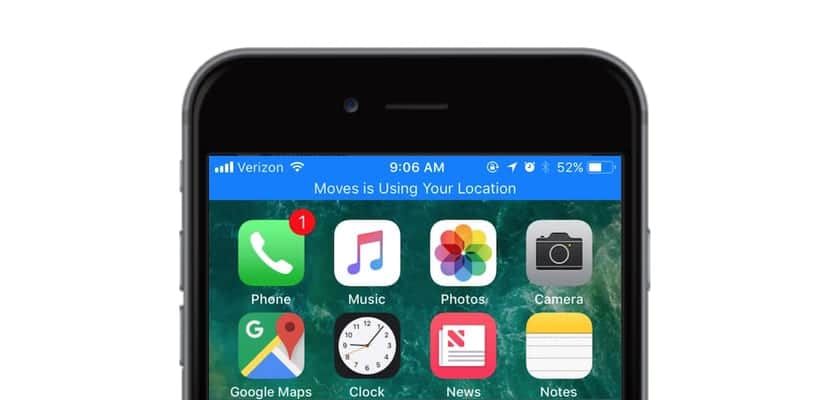
Przyzwyczailiśmy się do akceptacji wszystkich warunków nowej aplikacji praktycznie bez ich czytania z wyłącznym zamiarem jak najszybszego zakończenia procedury konfiguracyjnej, nawet w aplikacjach natywnych typu App Store, ale ... Czy naprawdę potrzebuję tej aplikacji, aby „zawsze” korzystała z mojej lokalizacji?
Ważne jest wtedy, abyś wszedł ustawienia> prywatność> lokalizacja i ustawienia indywidualnie między trzema możliwościami: Nigdy, podczas korzystania z aplikacji i zawsze. W ten sposób wykorzystasz zużycie zasobów.
Uważaj na słabo zoptymalizowane aplikacje
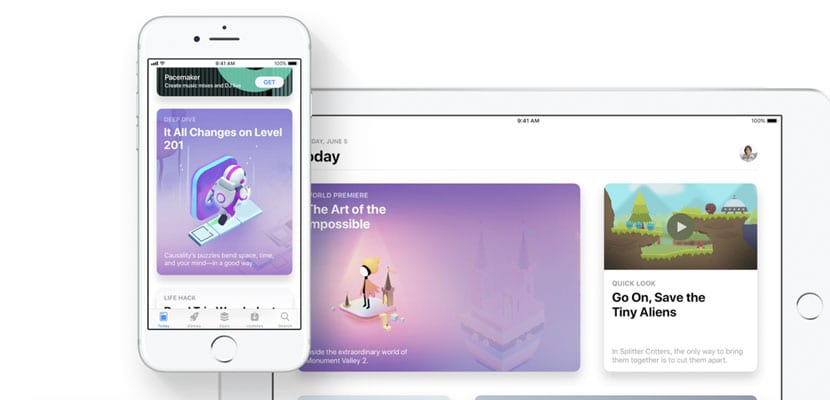
Wiele aplikacji, zwłaszcza starszych, dość nieefektywnie wykorzystuje zasoby urządzeń, zwłaszcza te, które nie są zoptymalizowane pod kątem procesorów x64, mimo że Apple dosłownie usuwa je z iOS App Store. Tak czy inaczej, zaleca się, abyśmy dostrzegli, które aplikacje zapewniają nam najgorszą wydajność na urządzeniu i Przejdźmy do App Store z zamiarem zastąpienia ich bardziej wydajnymi alternatywami ze zużyciem zasobów. Aplikacje te są łatwe do zauważenia, ponieważ na ogół powodują gwałtowny spadek poziomu naładowania baterii i gwałtownie zwiększają zużycie danych mobilnych bez wyraźnego powodu.
Problemy z klawiaturą iOS? Ma proste rozwiązanie
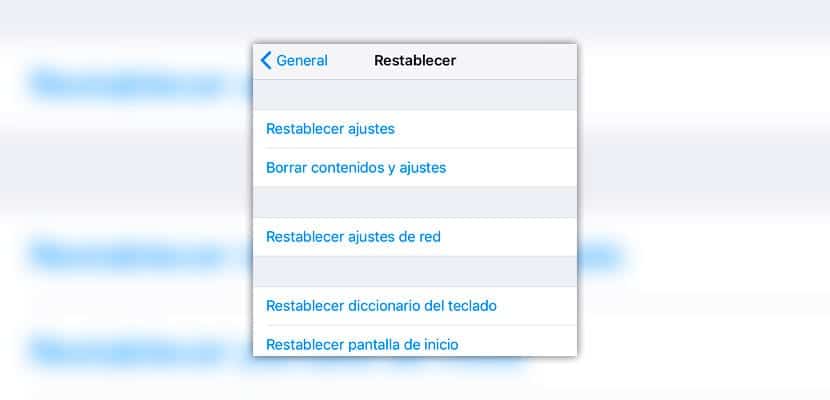
Klawiatura jest niewątpliwie jednym z najbardziej dotkniętych w aktualizacji iOS, stwarza poważne problemy z naciśnięciami klawiszy i LAG. Jednak najprostsze sztuczki działają dla większości użytkowników. Powinieneś pójść do ustawienia> ogólne> resetuj i kliknij funkcję „Zresetuj słownik klawiatury” W ten sposób iOS przywróci działanie tej samej i przechowywanej zawartości, a zobaczysz, jak znacznie poprawią się naciśnięcia klawiszy i stabilność tej samej.
Wyłącz te jednorazowe funkcje

IPhone posiada wiele funkcji, które niekoniecznie muszą odpowiadać potrzebom jego użytkownikówDlatego zalecamy dezaktywację niektórych funkcji, które prezentujemy poniżej:
- Siri i wyszukiwanie: wyłącz opcję „Hej Siri”, wyszukaj i skonsultuj sugestie
- Nie włączaj trybu niskiego poboru mocy
- Wyłącz automatyczne pobieranie aplikacji: ustawienia> iTunes Store i App Store.
- Wyłącz funkcje iCloud, takie jak biblioteka zdjęć i HomeKit
Mamy nadzieję, że nasze wskazówki pomogą Ci poprawić wydajność Twojego iPhone'a, w przeciwnym razie zawsze obecną opcją jest przywrócenie go i skonfigurowanie. jak nowy.

Dlaczego mówią, że nie musisz aktywować trybu oszczędzania?
Bo to spowoduje, że iPhone lub iPad obniży wydajność procesora, aby oszczędzać baterię i obniżyć prędkość urządzenia.
Dlaczego iPhone 5S nie wchodzi w kampanię wymiany baterii, gdy jest aktualizowany do iOS 11, a problemy ze spowolnieniem zaczęły się od iOS 10?